电脑文档如何通过WPS软件输出PDF格式并设置打印等权限
更新日期:2024-03-23 15:53:59
来源:转载
手机扫码继续观看

有时候需要将电脑中的文档转换成其他格式的文件,比如pdf格式,而且还可以在不想让其他进行编辑或者打印的时候,设置输出的pdf的权限。如果要实现以上的所有功能,只需要通过WPS软件就可以做到。下面介绍通过WPS软件输出pdf格式并设置打印等权限的方法。
推荐:windows8.1正式版下载
1、用WPS打开文档,点击左上角的WPS按钮,选择另存为——输出为pdf格式;

2、在弹出的窗口中点击切换到“权限设置”选项卡,可以设置是否允许打印,修改等内容;

3、勾选“权限设置”并设置密码才能使接下来的设置生效;
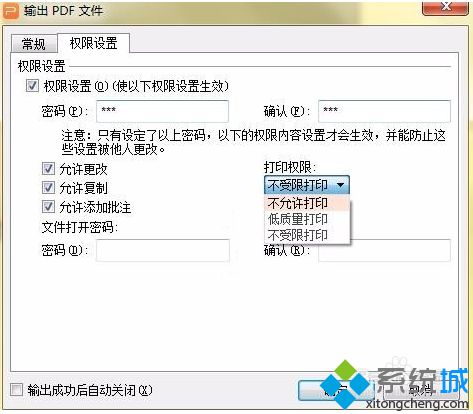
4、设置密码后,可以根据情况对以下权限进行设置,最后点击确定即可。
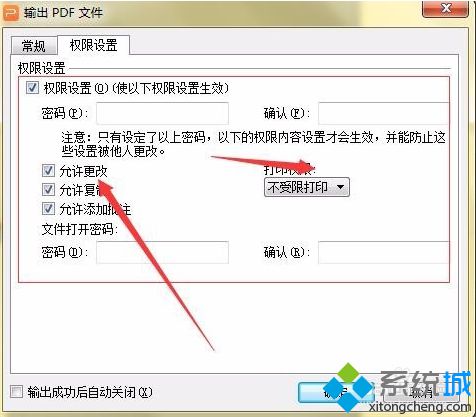
电脑文档通过WPS软件输出pdf格式并设置打印等权限的方法就和大家介绍到这里,有需要的朋友可以继续关注系统的其他精彩内容。
该文章是否有帮助到您?
常见问题
- monterey12.1正式版无法检测更新详情0次
- zui13更新计划详细介绍0次
- 优麒麟u盘安装详细教程0次
- 优麒麟和银河麒麟区别详细介绍0次
- monterey屏幕镜像使用教程0次
- monterey关闭sip教程0次
- 优麒麟操作系统详细评测0次
- monterey支持多设备互动吗详情0次
- 优麒麟中文设置教程0次
- monterey和bigsur区别详细介绍0次
系统下载排行
周
月
其他人正在下载
更多
安卓下载
更多
手机上观看
![]() 扫码手机上观看
扫码手机上观看
下一个:
U盘重装视频












